โปรแกรม Outlook ช่วยสร้างการนำเข้าเป็นแปลง EML?
ฉันจะใช้ช่วยสร้างการนำเข้าของ Outlook เป็น EML แปลง?
บทความนี้อธิบายวิธีการทำงานกับ Outlook ช่วยสร้างการนำเข้าใน แปลง EML โหมด, ซึ่งถูกออกแบบมาเพื่อ แปลง EML หรือข้อความผงชูรสไฟล์ค์ไรเดอเข้าไปในทางเลือกที่อีเมลรูปแบบการจัดเก็บข้อมูล, ช่วยให้คุณสามารถแปลง อีเมลเพื่อ HTML, อีเมลไปยัง RTF, อีเมลเพื่อ TXT, หรือในรูปแบบ TNEF.
โดยไม่คำนึงถึงรูปแบบข้อมูลที่ใช้ในการจัดเก็บจดหมายอิเล็กทรอนิกส์ (ไม่ว่าจะเป็นไฟล์ EML บุคคลหรือกล่องจดหมาย mbox), ลูกค้าอีเมลมักจะมีความสามารถในการประหยัดอีเมลในรูปแบบทางเลือก, ตัวอย่างเช่นช่วยให้คุณสามารถแปลง อีเมลเพื่อ TXT หรือ อีเมลเพื่อ HTML (สำหรับข้อความที่มีมาร์กอัป HTML). แต่มันเป็นไปได้อย่างง่ายดายว่าคุณสมบัติในตัวโปรแกรมอีเมลจะไม่เพียงพอสำหรับความพยายามที่จะ แปลงอีเมล เป็นจำนวนมาก. เพื่อแก้ปัญหานี้, เริ่มต้นด้วยรุ่น 2.1.0 ของ Outlook ที่ช่วยสร้างการนำเข้า, โปรแกรมได้มีการแบบบูรณาการ แปลง EML, ซึ่งทำหน้าที่เป็นโหมดโปรแกรมเพิ่มเติม. ดังนั้น, โปรแกรม Outlook ช่วยสร้างการนำเข้าสามารถช่วยแก้ปัญหาที่เกิดขึ้นไม่เพียง แต่มีการถ่ายโอนไฟล์ EML เพื่อโฟลเดอร์ส่วนบุคคลที่มี EML เพื่อ PST แปลงสำหรับ Outlook, แต่โปรแกรมยังสามารถใช้ในการกระบวนการ batch อีเมลและแปลงให้เป็นรูปแบบต่างๆ, จาก EML เพื่อผงชูรส, จาก ผงชูรสเพื่อ EML, หรือเป็นหนึ่งในรูปแบบอื่น.
วิธีการใช้ แปลง EML โหมดใน Outlook ช่วยสร้างการนำเข้า
เพื่อที่จะสลับช่วยสร้างการนำเข้า Outlook จาก eml2pst ไป แปลง EML โหมด, ในหน้าแรกของวิซาร์ดคุณต้องตรวจสอบกล่อง “แปลง EML และไฟล์ผงชูรสไป:” และเลือกโหมดการแปลงจากรายการ.
ยูทิลิตี้มีโหมดง่ายเช่นการ แปลงอีเมล เช่น “ข่าวสารเกี่ยวกับ” และ “EML” – หลังเป็นสิ่งที่จำเป็น, ตัวอย่างเช่น, ถ้าคุณต้องการเพื่อมวล แปลง emlx แฟ้ม (ประเภทของรูปแบบ EML ที่ใช้บน Unix และ Mac OS ระบบ) เพื่อ EML เพื่อที่จะใช้พวกเขาใน Windows โปรแกรม, หรือการแปลงไฟล์ได้โดยตรงจาก ผงชูรสเพื่อ EML. โหมดแรกจะหมายถึงการแปลข้อความจาก EML เพื่อผงชูรส, สำหรับการย้ายจาก Outlook Express ที่ MS Outlook, หรือไม่ถูกต้องสำหรับการแปลงไฟล์ที่บันทึกไว้ผงชูรส (ซึ่งกรณีที่มีโปรแกรมอีเมลค้างคาว). โหมด TNEF แปลงข้อความลงในขนส่งกลาง Encapsulation รูปแบบ (TNEF), วิธีการเข้ารหัสข้อความที่เป็นกรรมสิทธิ์โดยใช้ Microsoft Outlook และ Microsoft Exchange Server. หากคุณต้องการแปลงมวลอีเมลเข้า ข้อความธรรมดา, ใช้โหมด TXT การแปลง อีเมลเพื่อ TXT.
ข้อความที่บันทึกไว้ในรูปแบบ HTML โดยใช้ อีเมลเพื่อ HTML การแปลง (ด้วยความช่วยเหลือของโหมดแบบ HTML) มีความสะดวกที่จะวางบนเว็บไซต์. นี้เป็นเพราะรูปแบบนี้ถือว่าอยู่ในเอกสารของแท็กมาร์กอัป HTML ซึ่งมีหน้าที่รับผิดชอบในการจัดรูปแบบของเนื้อหาที่. ดังนั้นจึงเป็นไปได้ที่จะเผยแพร่ข้อความหรือข้อความที่ตัดตอนมาบนหน้าเว็บทันที, โดยไม่จำเป็นต้องดำเนินการเพิ่มเติมหรือจัดรูปแบบข้อความ.
โปรแกรม Outlook ช่วยสร้างการนำเข้าช่วยให้การแปลง อีเมลไปยัง RTF, รูปแบบข้อความที่อุดมไปใช้โดย MS Word. ตัวเลือกสำหรับการ “RTF” และ “RTF ไม่มีส่วนหัว” ที่มีอยู่ (หลังบันทึกเนื้อหาอีเมลเท่านั้น, ถนัดวิชาข้อความ). รูปแบบ .rtf เป็นที่เหมาะสมสำหรับการรวมส่วนอีเมลของการไหลของเอกสารของคุณ, และจะเป็นประโยชน์สำหรับองค์กรที่ต้องการที่จะสร้างมาตรฐานรูปแบบสำหรับข้อความที่มาจากผู้ใช้, ลูกค้า, และคู่ค้า (เช่นการใช้งาน, และรูปแบบการร้องขอ). E-mail บันทึกในรูปแบบ RTF ที่สามารถส่งต่อ (ตัวอย่างเช่น, ไปยังหน่วยงานที่เกี่ยวข้องของ บริษัท หรือโดยตรงกับพนักงาน) โดยไม่ต้องกลัวของการมีเอกสารการจัดรูปแบบหายไปหรือบิดเบี้ยว. คุณลักษณะนี้เป็นสิ่งสำคัญโดยเฉพาะอย่างยิ่งเมื่อมีการส่งวัสดุเพื่อการดำเนินการของรัฐบาลและหน่วยงาน, เช่นเดียวกับ บริษัท ที่ปรึกษากฎหมาย. ดำเนินต่อไป, RTF เอกสารได้อย่างง่ายดายสามารถดูและแก้ไขในการประมวลผลคำใด ๆ (เช่น MS Word, OpenOffice Writer หรือ AbiWord).
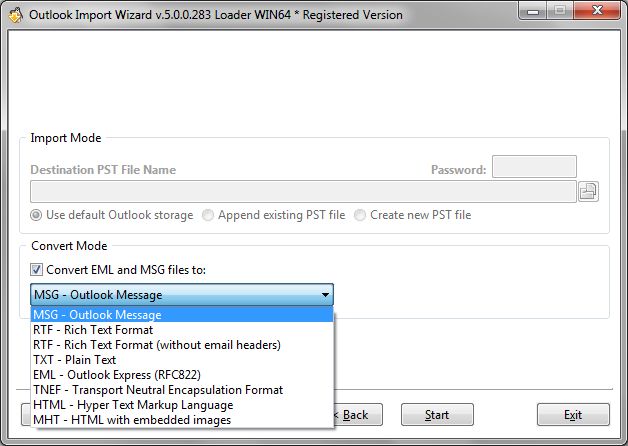
โหมด MHT ลึกลับแปลงอีเมลเป็นไฟล์ .mht รูปแบบ (MIME HTML, MHTML), ซึ่งเป็นหน้า HTML ที่เก็บไว้รวมข้อความและกราฟิกเนื้อหาของข้อความในไฟล์เดียว. คุณลักษณะนี้จะเป็นประโยชน์สำหรับการพัฒนาและผู้จัดการเนื้อหาเว็บไซต์, ตั้งแต่รูปแบบ .mht ทำให้ง่ายต่อการทำงานที่มีเนื้อหาในฝั่งเซิร์ฟเวอร์. ข้อความอีเมล์ที่บันทึกไว้เป็นหน้า MHT, ตัวอย่างเช่น, จะถูกจัดการเป็นองค์กรเดียว, โดยไม่คำนึงถึงใด ๆ ที่รวมองค์ประกอบ (ไฟล์เสียง, กราฟิก, ภาพเคลื่อนไหว, ฯลฯ).
หลังจากเลือกโหมดในหน้าสองของวิซาร์ด, ระบุเส้นทางที่คุณจะ แปลงอีเมล ข้อความ, ซึ่งอาจจะอยู่ใน .eml, .ผงชูรสหรือรูปแบบ .emlx, และรอการแปลงให้เสร็จ. ขอขอบคุณที่ขั้นตอนวิธีการประมวลผลที่ดีที่สุด, การประมวลผลแม้กระทั่งข้อความจำนวนมากใช้เวลาเพียงไม่กี่นาที, และไฟล์ที่สร้างขึ้นจะถูกบันทึกไว้ด้วยกันในโฟลเดอร์เดียวกันเป็นข้อความเดิม.